Handleiding
Je bekijkt pagina 50 van 83
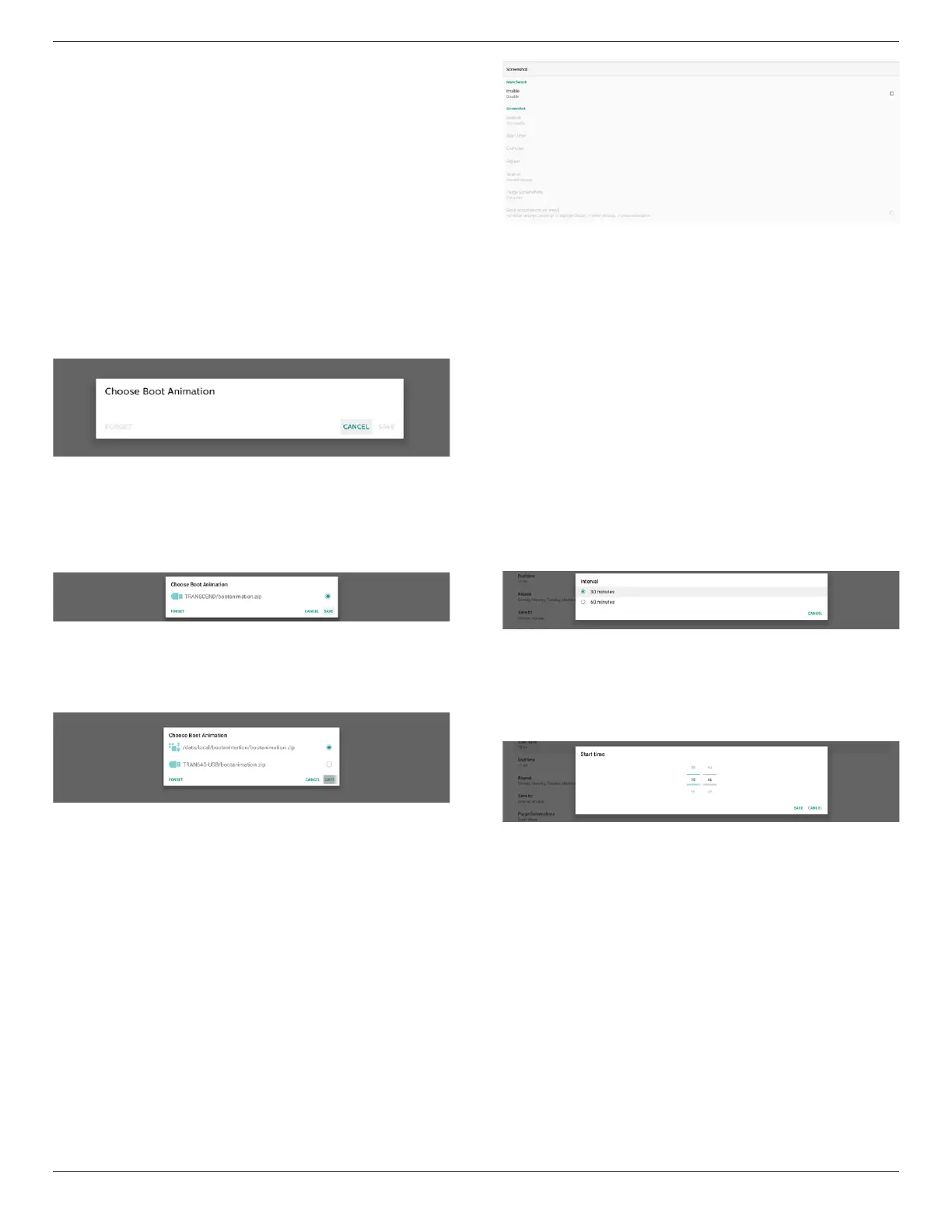
24BDL3751T
48
Dialog options(對話方塊選項):
1. FORGET(遺忘)
清除 /data/local/bootanimation/ 下的「bootanimation.
zip」。
系統開機時不會使用自訂開機動畫。
2. CANCEL(取消)
取消並關閉對話方塊。
3. SAVE(儲存)
將所選檔案複製至 /data/local/bootanimation/。隨後,使
用者即可移除外部儲存裝置(USB)。系統使用 /data/local/
bootanimation 下的開機動畫檔案。
若系統在外部儲存裝置(USB)及 /data 下找不到任何
bootanimation.zip 檔案,檔案清單為空白。「SAVE」(儲存)
及「FORGET」(遺忘)按鈕會呈灰色,使用者應檢查儲存於
USB 記憶體上的內容。按一下「CANCEL」(取消)按鈕關閉對
話方塊,然後再次插入 USB 記憶體。
若 /data/local/bootanimation/ 資料夾是空的,代表使用者之
前沒有儲存任何「bootanimation.zip」。預設的 Philips 標誌會
在系統開機時出現。
若「bootanimation.zip」位於外部儲存
裝置下,則會顯示檔案清單對話方塊。
若「bootanimation.zip」檔案位於「/data/local/
bootanimation/」資料夾中,彈出式對話方塊會將該檔
案顯示為第一選項。這僅代表使用者先前已複製(儲存)
「bootanimation.zip」檔案,且系統會使用 /data/local/
bootanimation/bootanimation.zip 的開機動畫開機。
使用「SAVE」(儲存)按鈕可更換開機動畫檔案。
Screenshot(畫面截圖)
設定 -> 看板顯示器 -> 一般設定 -> 畫面截圖
若要擷取匯入內容的畫面截圖,按一下「Enable(啟用)」,以
啟用自動截圖功能。若畫面截圖選項呈灰色,代表截圖功能尚未
啟用。
啟用此功能後,您可設定每次畫面截圖的間隔時間,以及儲存截
圖的目的地資料夾。「Save to(儲存至)」選項會通知您該截圖
影像將儲存在內部儲存裝置中,且無法手動變更。
註:
1. 下列情況下,截圖影像將自動刪除:
(a). 截圖功能開始時間設為 0 秒。
(b). 每分鐘 40 秒開始截圖。
(c). 若使用者決定每週清除截圖,刪除相片的資料將變更為使
用者套用任何截圖功能設定的時間。例如,若您設定清除
日為每週的星期一,然後在截圖功能設定中變更為星期
五,則清除日將變更為星期五 ( 系統目前時間 )。
2. 睡眠(系統暫停)及截圖功能:
系統進入睡眠模式時,截圖功能將暫停。外寄截圖功能也將
因此暫停。系統進入作用模式時,截圖相關功能將重新啟動。
(1). Interval(間隔)
設定每次畫面截圖的間隔時間。可用選項為 30 及 60 分鐘。
Start Time(開始時間)
設定當日截圖功能開始時間。
離開對話方塊前,請確認按一下「Save(儲存)」按鈕,否則將
不會儲存設定。
開始時間必須小於結束時間。將顯示通知您是否為無效數值的快
顯通知訊息。
Bekijk gratis de handleiding van Philips 24BDL3751T, stel vragen en lees de antwoorden op veelvoorkomende problemen, of gebruik onze assistent om sneller informatie in de handleiding te vinden of uitleg te krijgen over specifieke functies.
Productinformatie
| Merk | Philips |
| Model | 24BDL3751T |
| Categorie | Monitor |
| Taal | Nederlands |
| Grootte | 22485 MB |







